
วิธีใช้ Automator
ยินดีต้อนรับสู่ Automator
ทำงานที่คุณทำบน Mac ของคุณโดยอัตโนมัติโดยใช้การกระทำที่มีมาให้แล้วเพื่อสร้างเวิร์กโฟลว์ แม้ว่าคุณจะไม่รู้จักการเขียนโปรแกรมใดๆ ก็ตาม
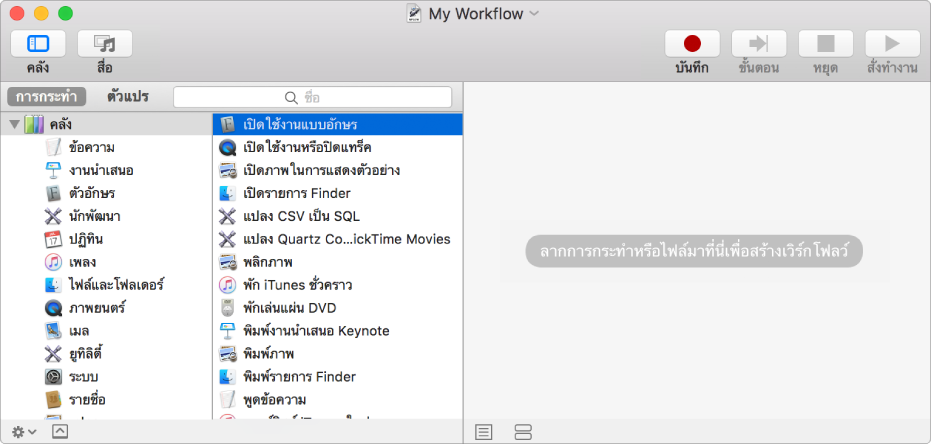
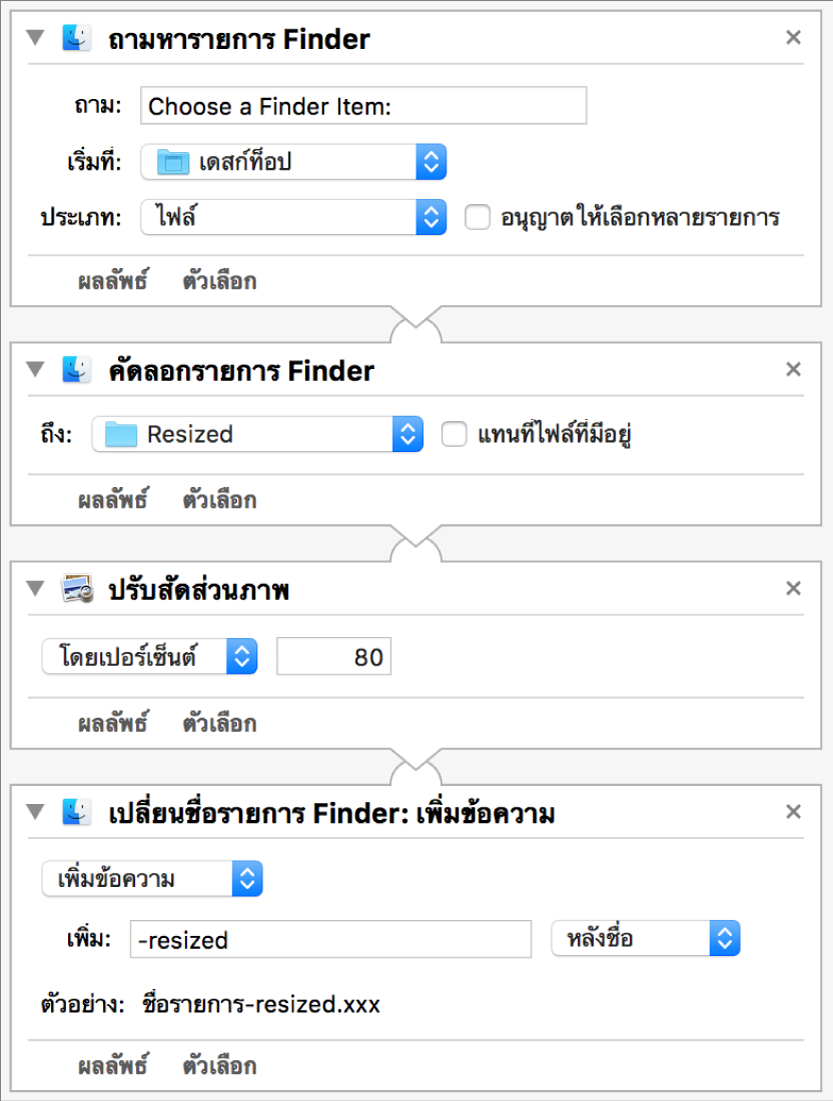
ให้ Mac ของคุณช่วยทำงานที่ซ้ำกันให้คุณ
คุณต้องการทำการเปลี่ยนแปลงแบบเดียวกันในหลายไฟล์ เช่นเปลี่ยนชื่อไฟล์หรือคัดลอกและปรับขนาดรูปภาพหรือไม่ แล้วการจัดเก็บหรือการสำรองข้อมูลไฟล์ที่สำคัญของคุณล่ะ ถ้าเป็นแบบนั้น คุณสามารถสร้างเวิร์กโฟลว์แบบกำหนดเอง เพิ่มการกระทำที่คุณต้องการ และให้ Mac ของคุณทำงานให้คุณ ถ้าต้องการสร้างเวิร์กโฟลว์ใหม่ ให้เลือก ไฟล์ > ใหม่ > คลิก เวิร์กโฟลว์ จากนั้นคลิก เลือก
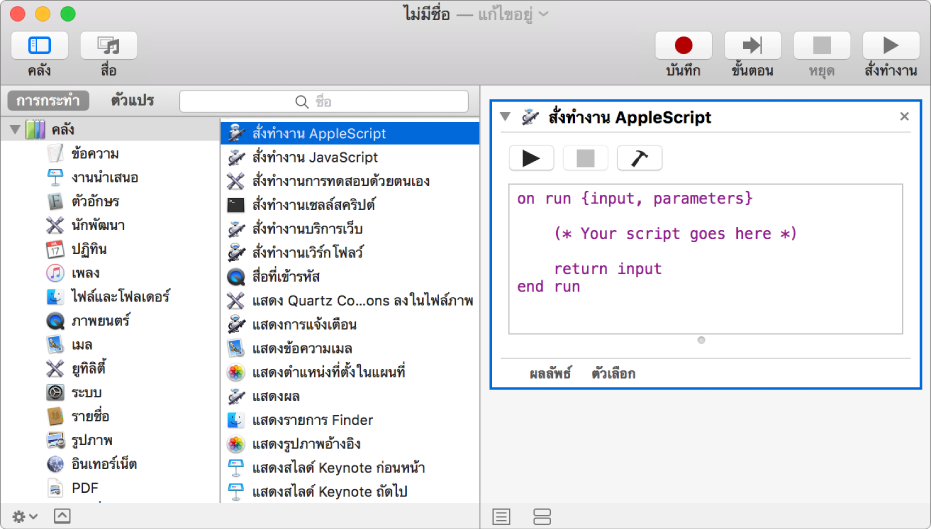
เขียนสคริปต์การกระทำของตัวคุณเอง
ถ้างานที่คุณต้องการทำงานอัตโนมัติไม่อยู่ในรายการของการกระทำในตัว คุณสามารถเพิ่มสคริปต์ของคุณเอง เช่นสคริปต์ AppleScript และ JavaScript และคำสั่งเชลล์ลงในเวิร์กโฟลว์ของคุณ เพียงแค่เพิ่มการกระทำสคริปต์ที่เหมาะสมไปยังเวิร์กโฟลว์ของคุณและป้อนโค้ดสคริปต์หรือคำสั่งเชลล์ของคุณ
ต้องการเรียนรู้เพิ่มเติมใช่ไหมดู การเลือกการกระทำ, การเรียกใช้เวิร์กโฟลว์ และ การเพิ่ม AppleScript ไปยังเวิร์กโฟลว์